《鸿蒙系统原生壁纸更换全攻略:个性化你的鸿蒙设备》
在鸿蒙系统的世界里,原生壁纸如同设备的“外衣”,既能展现系统的独特魅力,又能反映用户的个性品味,如何更换鸿蒙系统的原生壁纸呢?下面就为大家详细介绍。

图片来源于网络,如有侵权联系删除
一、通过设置菜单更换
1、打开设置
- 在鸿蒙设备的主屏幕上,找到并点击“设置”图标,这个图标通常有着独特的形状,很容易识别,进入设置页面后,你会看到众多功能选项,这里是对设备进行各种个性化和功能设置的入口。
2、进入壁纸设置
- 在设置菜单中,向下滑动找到“桌面和壁纸”选项,点击进入后,会看到“壁纸”这一分类,这里就是专门用于管理和更换壁纸的地方。
3、选择原生壁纸
- 进入壁纸页面后,你会看到有多种壁纸来源,包括系统预设的原生壁纸,鸿蒙系统的原生壁纸有着丰富的种类,从充满科技感的抽象图案到自然风景都有涵盖,你可以浏览这些原生壁纸的缩略图,找到自己心仪的那一款。
4、应用壁纸
- 当你选中想要的原生壁纸后,会出现壁纸的预览界面,你可以看到壁纸应用到主屏幕和锁屏屏幕后的大致效果,如果满意,点击屏幕下方的“应用”按钮,就可以将选中的原生壁纸设置到对应的屏幕上了,你可以选择仅应用到主屏幕、仅应用到锁屏屏幕,或者同时应用到主屏幕和锁屏屏幕,以满足不同的需求。
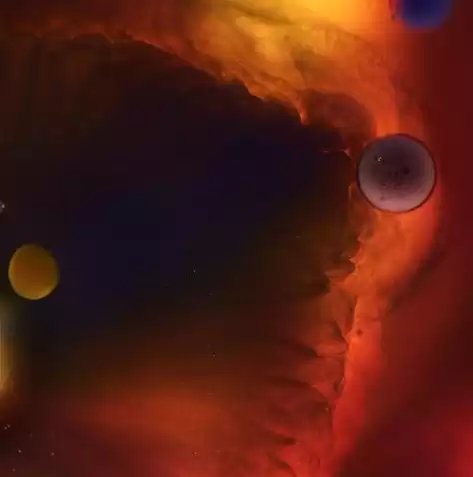
图片来源于网络,如有侵权联系删除
二、在主屏幕上直接操作(部分设备支持)
1、双指捏合主屏幕
- 在鸿蒙设备的主屏幕上,使用双指捏合手势,这个操作会调出主屏幕的编辑模式,你会看到屏幕上的图标变小,并且出现一些功能选项,如屏幕布局调整、小部件添加等。
2、点击壁纸
- 在编辑模式下,找到并点击“壁纸”选项,这将直接带你进入壁纸设置页面,与通过设置菜单进入的壁纸设置页面类似。
3、挑选原生壁纸
- 同样可以看到原生壁纸的展示,按照之前提到的方法,浏览并选择你喜欢的原生壁纸。
4、确认应用
- 选择好原生壁纸后,进行预览并点击“应用”,完成壁纸的更换。
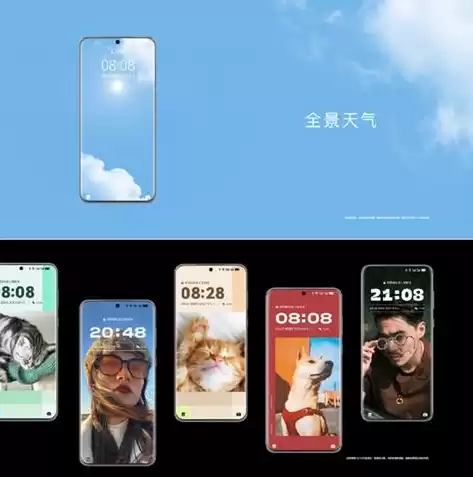
图片来源于网络,如有侵权联系删除
三、原生壁纸的特点与选择建议
1、科技感壁纸
- 鸿蒙系统的一些原生壁纸充满了科技感,例如那些以线条、几何图形和光影效果组合而成的壁纸,对于喜欢简洁、现代风格,并且对科技元素感兴趣的用户来说,这类壁纸是很好的选择,它们能够让你的设备看起来更加高端、智能,与鸿蒙系统的科技内涵相匹配。
2、自然风景壁纸
- 还有一些原生壁纸展示了美丽的自然风景,如山川、河流、森林等,如果您希望在使用设备时能感受到大自然的宁静与美好,这类壁纸可以为您带来视觉上的舒缓,在选择自然风景壁纸时,可以考虑与当前季节或者自己的心情相呼应,在春天可以选择繁花盛开的壁纸,在夏天选择碧海蓝天的壁纸等。
3、个性化与设备适配
- 原生壁纸在设计时也考虑到了不同设备的屏幕比例和显示效果,在选择原生壁纸时,要注意壁纸是否能够在自己的设备上完美显示,是否能够突出设备的特色,对于折叠屏设备,一些能够充分利用屏幕空间并且在折叠处过渡自然的原生壁纸会更加合适。
通过以上方法,你可以轻松地更换鸿蒙系统的原生壁纸,让你的设备焕然一新,展现出独特的个性魅力,无论是追求科技感还是自然之美,鸿蒙系统的原生壁纸都能满足你的需求,不断尝试不同的原生壁纸,找到最适合自己的那一款,让你的鸿蒙设备成为独一无二的存在。


评论列表